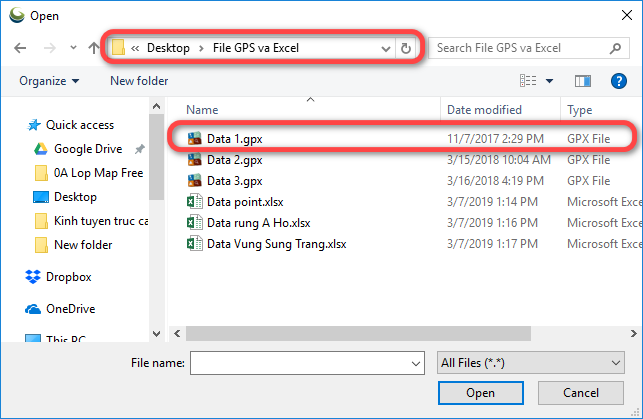
Hướng dẫn chuyển dữ liệu GPS vào Mapinfo bằng Global Mapper
Từ trước đến giờ việc chuyển dữ liệu GPS vào Mapinfo luôn gặp nhiều vấn đề như lệch, bay tọa độ, không hết điểm, lỗi. Trong bài viết này sẽ hướng dẫn các bạn cách chuyển dữ liệu GPS vào Mapinfo mất chưa đầy 30s. Các thao tác hướng dẫn chi tiết bằng hình ảnh. Từ giờ bạn sẽ hoàn toàn tự tin chuyển dữ lieuj GPS vào Mapinfo chưa bao giờ dễ dàng như vậy. Các bạn làm theo các bước sau nhé !
Chuẩn bị
- Tự tải và cài đặt phần mềm Global Mapper (tự search trên Google). Khuyến khích dùng bản 20 để tính năng tốt
- Tải dữ liệu thực hành về tại đây
- Tải về file Prj VN2000 full cho Global Mapper của 63 tỉnh thành Việt Nam
- Tra kinh tuyến trục ở Việt Nam: https://goo.gl/dZtQWC
Thực hiện
Bước 1: Giải nén file tải về
- “File GPS va Excel” được Folder cùng tên
- Giả nén file “Kinh tuyến trục các tỉnh trên Global Mapper” được folder cùng tên
Bước 2: Khởi động Global Mapper
Bước 3: Mở file dữ liệu
Vào File => Open Data File (s)…

Hoặc click vào Open Data File (s) như hình dưới đây

Bước 4: Chọn file GPS
Chọn file Data 1.gpx như hình
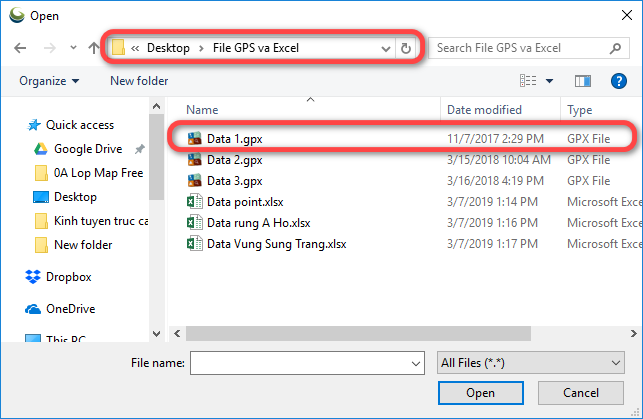
Giao diện Global Mapper và dữ liệu ở hình dưới đây. Với các phiên bản khác thì giao diện có thể khác chút nhưng về nội dung như nhau.

Bước 5: Chỉnh lại thông số của file dữ liệu
Vào Tools => Configure

Giao diện chỉnh sửa thông số của file dữ liệu
- Chọn vào theo Projection
- Click vào Load From File

Bước 6: Lựa chọn Kinh tuyến trục của dữ liệu GPS của bạn.
Ví dụ trong file Data 1.gpx là ở Lai Châu. Ta dẫn đến folder “Kinh tuyen truc cac tinh Tren Global Mapper”, file này đã giải nén ở trên. Sau đó lựa chọn “Lai Chau Mui 3”

Lưu ý: Nếu bạn lựa chọn file GPX thì Tương ứng lựa trọng fiel *prj của khu vực đo.
Sau khi nhấn Open, giao diện sau sẽ xuất hiện.
Nếu không làm theo bước nhập file *Prj bạn cũng có thể thiết lập bằng tay các thông số như hình dưới đây
- Projection: Chọn Transverse Mercator
- Datum: VN-2000 (VIETNAM)
- Planar Units: METER
- Parameters:
- SCALE FACTOR: 0.9999
- CENTRAL MERIDIAN: 103
- FALSE EASTING (m): 500 000
- Các thông số còn lại: ORIGIN LATITUDE, FALSE NORTHING, ROTATION ANGLE (ABOUT ORIGIN) để giá trị bằng 0
Lưu ý:
- CENTRAL MERIDIAN: Kinh tuyến trục. Trong trường hợp này là tỉnh Lai Châu thì điền là 103, với các tỉnh khác phải điền theo tượng ứng nếu bạn điền bằng tay. Tra kinh tuyến trục các tỉnh tại đây
- SCALE FACTOR: Nếu chuyển vào bản đồ cấp xã (1/10.000) thì để 0.9999 (Múi 3), với bản đồ cấp huyện, tỉnh trở lên (1:25.000, 1:50.000,…) thì phải để 0.9996 (Múi 6). Phổ biến vẫn để là 0.9999 (Múi 3)
Tốt nhất các bạn cứ Load From File và lựa chọn trong folder vừa tải về và giải nén, vì như vậy không cần quan tâm đến thông số nữa. Kết quả ra như hình dưới đây là thành công. Với các tỉnh khác sẽ cho ra thông số khác. Xem lại các bước 1,2,3,4,5 cuối cùng sau khi Apply và OK là hoàn thành bước chỉnh thông số hệ quy chiếu.

Bước 7. Xuất dữ liệu ra Mapinfo
Thực hiện theo các bước từ 1,2,3: File => Export => Export Vector/Lidar Format

Giao diện export dữ liệu: Tại đây ta lựa chọn giao diện Mapinfo TAB/MAP (1)
Sau đó nhấn OK (2)

Giao diện export xuất hiện, lúc này chỉ việc nhất ok

Giao diện lưu file xuất hiện: Ta lựa chọn nơi lưu file (1); sau đó đặt tên cho file tab (2); cuối cùng là nhất Save (3).
Lưu ý: Tên file và folder chứa file không được đặt Tiếng Việt có dấu hoặc có ký tự đặc biệt.

Bước 8. Mở file Data 1 trên Mapinfo
Kết quả tab sau chuyển đổ trên Mapinfo

Bước 9. Check thông số của file
Vào Map => Opition

Giao diện Map Opitions:
- Phần Map Units: Ta chỉnh cho giống hình dưới đây
- Chọn Project: để kiểm tra hệ quy chiếu hiện tại

Giao diện Projection:
Phần Category sẽ hiện ra là: VN-2000 su dung noi bo = WGS84

Phần Category Members sẽ hiện ra là VN2000 KT 103 Múi 3 đúng với thông số vừa rồi ta đã chọn. Đến đây có thể một số bạn thắc mắc tại sao lại là nội bộ. Hay xem clip nói về VN2000 hội nhập và nội bộ tại Youtube Bản đồ lâm nghiệp để hiểu thêm.
Nếu bạn mở dữ liệu này trên Dữ liệu Kiểm kê của Lai Châu sẽ thấy khớp với thực địa
Bài học hôm nay kết thúc ở đây.
Bài tập: Các bạn chuyển toàn bộ dữ liệu Data 2 và 3 sang tab cho quen.
Nhớ nộp bài tập tại groups: https://groups.google.com/forum/#!forum/hocmapinfomienphi
Nội dung này sẽ là đầu vào để triển khai bài tiếp theo, cập nhật hiện trạng dựa trên dữ liệu GPS. Dữ liệu GPS hôm nay là file tab để chồng lên lớp hiện trạng đang có để cập nhật hiện trạng, diễn biến. Một trong những công việc quan trọng của người làm kỹ thuật.
Xem thêm các bài trong cùng khóa học
Bài 1.1 Hướng dẫn cài đặt Mapinfo:
Bài 1.2: Tải ảnh vệ tinh google maps miễn phí:
Bài 1.3: Số hóa điểm, đường, vùng:
Bài 1.4: Chuyển dữ liệu GPS vào Mapinfo bằng Global Mapper (bài này)


